Vrienden toevoegen op Spotify met / zonder Facebook
Een van de leukste dingen om te doen op Spotify is het ontdekken en beluisteren van nieuwe muziek, en de vrienden van een gebruiker kunnen een geweldige bron zijn voor nieuwe nummers. Door uw vrienden te volgen op Spotify, kunt u de activiteiten van uw vrienden bekijken in het vriendenactiviteitenpaneel en ook zien wie u volgt op Spotify. In deze handleiding laten we u zien hoe u dat moet doen vrienden toevoegen op Spotify zodat u kunt ontdekken naar welke audio uw vrienden de laatste tijd hebben geluisterd.
Inhoudsopgave Deel 1. Hoe vind en volg je vrienden op Spotify?Deel 2. Hoe vind je vrienden op Spotify met Facebook?Deel 3. Extra tip: Deel Spotify-muziek zonder PremiumDeel 4. Veelgestelde vragenDeel 5. Conclusie
Deel 1. Hoe vind en volg je vrienden op Spotify?
Hoe vrienden toevoegen op Spotify? Gelukkig waren er slechts een paar eenvoudige stappen die je moest volgen om je beste vrienden toe te voegen Spotify. Het enige dat u nodig heeft, is een gebruikersnaam, of deze nu van u is of van een vriend. De Spotify-gebruikersnaam is uniek voor elke gebruiker, maar de meeste gebruikers kennen hun gebruikersnamen niet en onthouden deze niet, omdat het een aantal willekeurige letters en cijfers is. Als jij of je vrienden niet zeker weten wat de gebruikersnaam is, kun je als volgt de juiste profielnaam vinden voordat je iemand toevoegt:
Zoek Spotify-gebruikersnaam op mobiele app: Open de Spotify mobiele app. Ga naar Spotify-instellingen en klik op Account. Op uw accountpagina ziet u uw gebruikersnaam.
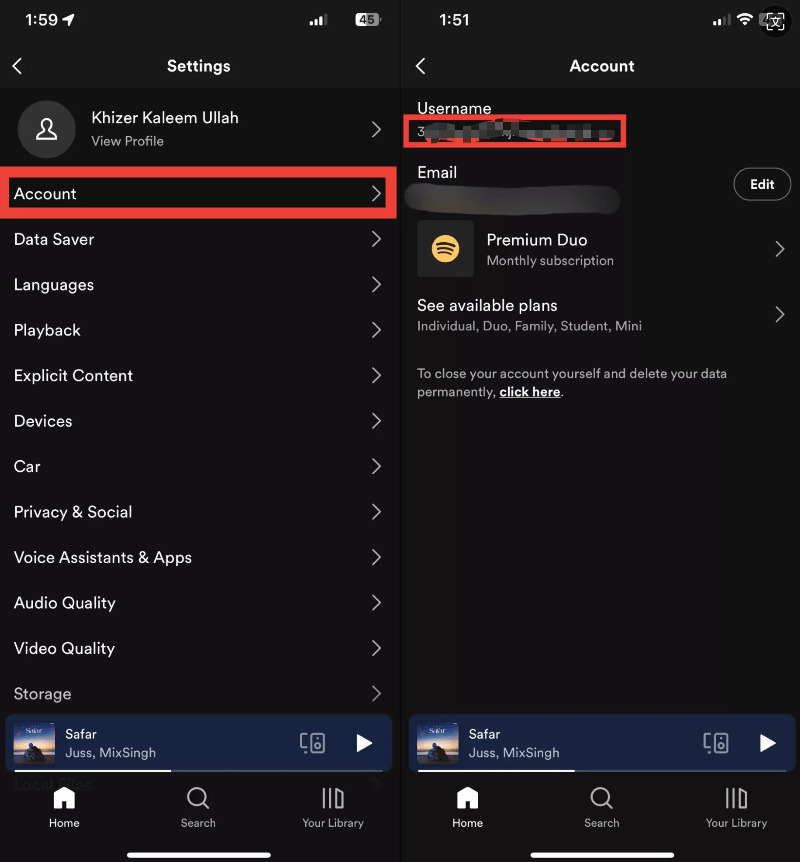
Vind Spotify-gebruikersnaam in de desktop-app: Klik op uw profielknop in de rechterbovenhoek. Klik op Account. U wordt doorgestuurd naar een webpagina waar u uw Spotify-gebruikersnaam kunt vinden door op Profiel bewerken te klikken.
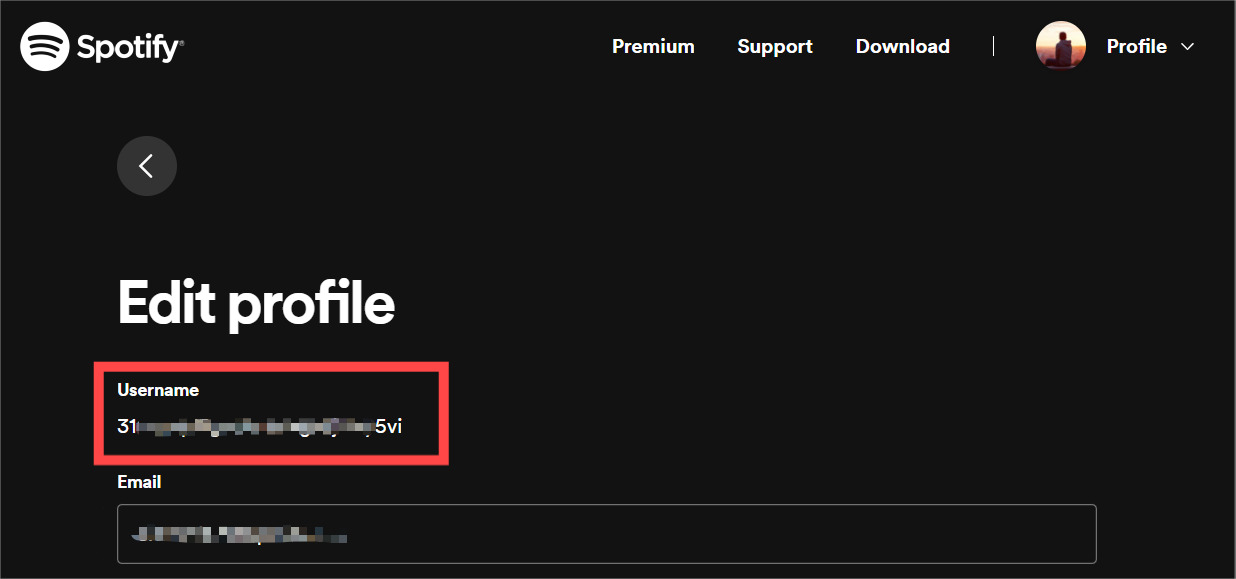
Iemand volgen op Spotify door te zoeken naar de gebruikersnaam is de meest directe methode, werkt zowel op Spotify mobiel als op desktop. Nu je weet hoe je de gebruikersnaam kunt controleren, kun je als volgt vrienden toevoegen op Spotify:
Zoek en volg vrienden op de Spotify mobiele app:
Stap 1. Open de Spotify mobiele app. Ga naar de optie Zoeken.
Stap 2. Tik op de zoekbalk en typ "spotify:gebruiker:gebruikersnaam" en je ziet de profielpagina van je vriend. Tik op de knop Volgen. Als je van gedachten verandert en een profiel niet meer wilt volgen, tik je op Volgen.
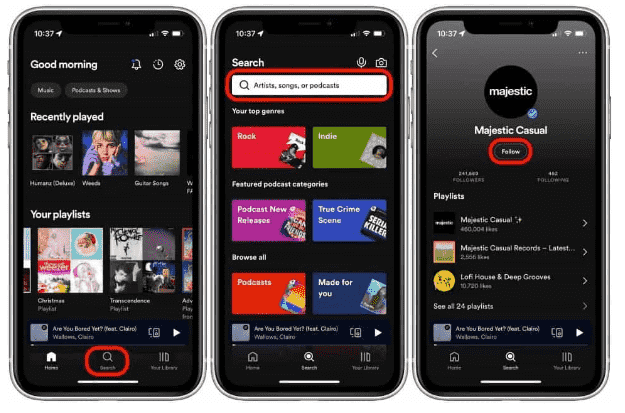
Zoek en volg vrienden op de Spotify Desktop-app:
Als je liever naar muziek op je computer luistert, kun je vrienden toevoegen via de Spotify desktop-app. Zo werkt het:
Stap 1. Open Spotify voor Windows of Mac. Typ 'spotify:gebruiker:gebruikersnaam' in het zoekvak bovenaan de desktop-app en druk vervolgens op Enter.
Stap 2. Zodra je je vriend hebt gevonden, open je het profiel. Tik op de knop Volgen. Als u een Spotify-gebruiker wilt ontvolgen, klikt u op de optie "Volgen". Er wordt onmiddellijk overgeschakeld naar Volgen, wat betekent dat u ze met succes hebt verwijderd.
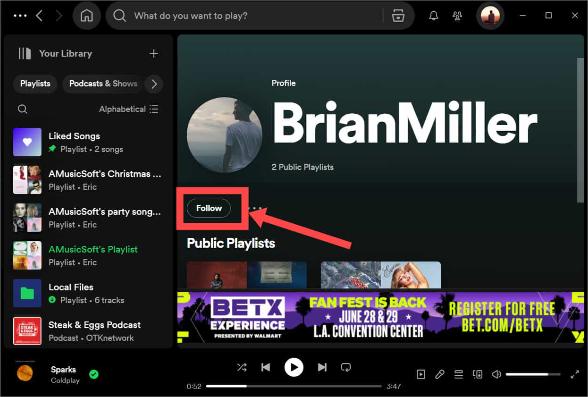
Deel 2. Hoe vind je vrienden op Spotify met Facebook?
Spotify biedt een rijkere sociale ervaring doordat gebruikers nummers kunnen delen op sociale mediaplatforms zoals Facebook en Instagram. Wanneer u uw Spotify-account verbindt met uw Facebook-account, kunt u eenvoudig inloggen op Spotify met uw Facebook-account zonder dat u een apart wachtwoord hoeft op te roepen of uw Spotify-gebruikersnaam hoeft te onthouden, en kunt u uw vrienden vinden en volgen. Als jij en je vrienden zowel Spotify als Facebook gebruiken, volg dan de onderstaande stappen om vrienden toe te voegen op Spotify met Facebook.
Volg Facebook-vrienden op Spotify (mobiel)
Stap 1. Open Spotify en ga naar Instellingen. Bekijk je profiel.
Stap 2. Klik op het pictogram Meer in de rechterbovenhoek. Selecteer Zoek vrienden > Verbind Facebook.
Stap 3. Tik op Doorgaan om Spotify toestemming te geven voor toegang tot uw Facebook-app. Voer uw Facebook-gebruikersnaam en -wachtwoord in en tik op Inloggen.
Stap 4. Wanneer u nu terugkeert naar de Spotify-app, ziet u uw Facebook-vrienden op Spotify. Voeg ze toe aan je vriendenlijst.
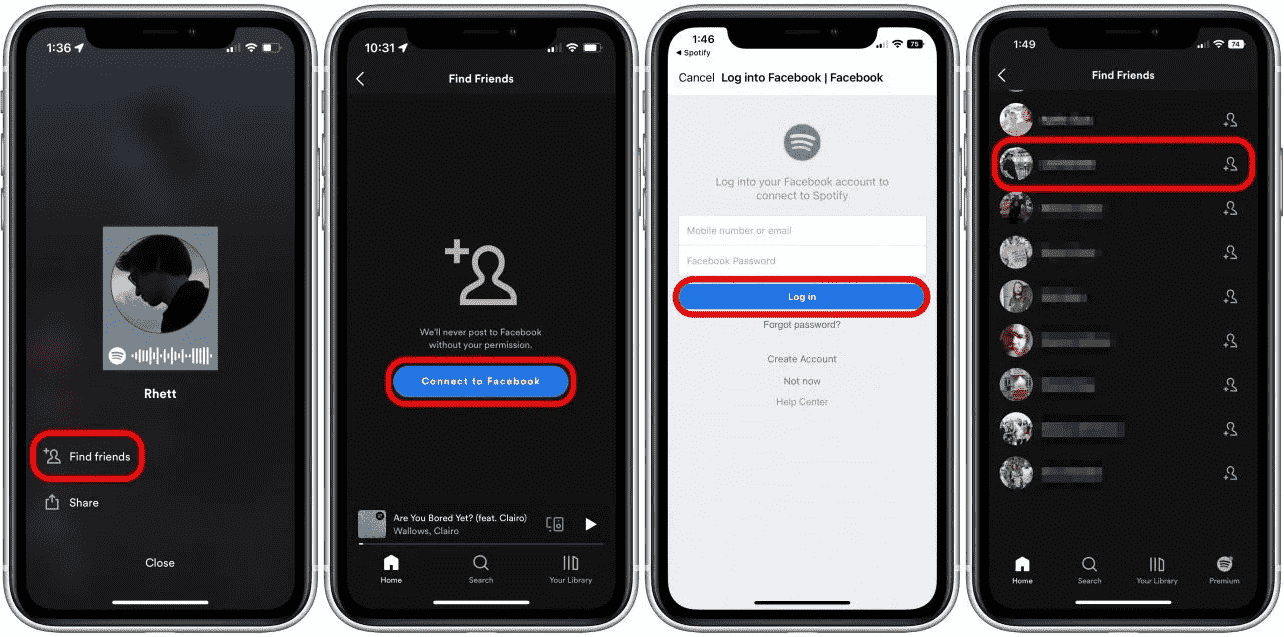
Volg Facebook-vrienden op Spotify (desktop)
Stap 1. Open Spotify op uw Mac of pc. Klik op uw naam in de rechterbovenhoek en vervolgens op Instellingen in de vervolgkeuzelijst.
Stap 2. Blader omlaag naar Sociaal en klik vervolgens op de knop Verbinden met Facebook. Een nieuw venster pop-ups in Spotify. Log in op uw Facebook-account.
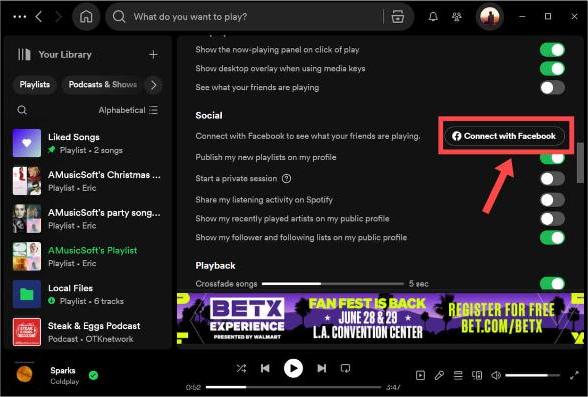
Stap 3. Na succesvolle authenticatie, terug naar de Spotify-app, selecteer het vriendenpictogram rechtsboven. Je Facebook-vrienden verschijnen in het deelvenster Vriendactiviteit. Kies degene die je wilt volgen.
Deel 3. Extra tip: Deel Spotify-muziek zonder Premium
Zolang je de juiste stappen hebt gevolgd, kun je vrienden toevoegen op Spotify, ongeacht het gratis of Premium-account. Op deze manier kun je geweldige nieuwe muziek ontdekken en de interesses van je vrienden volgen. Alleen Premium-abonnees kunnen hun favoriete muziek echter downloaden om offline af te spelen. Ondertussen kunnen de downloads alleen op de Spotify-app of het platform ervan worden afgespeeld vanwege Digital Rights Management (DRM). Het is dus moeilijk om een offline party-afspeellijst te maken met de favoriete muziek van jou of je vriend.
Hoe kun je Spotify-nummers delen en onbeperkt afspelen? De beste manier om dit te doen is door gebruik te maken van een professionele tool genaamd AMuziekSoft Spotify Music Converter wat zeer betrouwbaar is als het gaat om download- en conversieprocessen. Dit Spotify DRM-muziekconverter kan de DRM-beveiliging van de nummers verwijderen, zodat u ze kunt overzetten en afspelen op elk gewenst apparaat. AMusicSoft Spotify Music Converter kan Spotify converteren naar MP3, AAC, WAV, FLAC, M4A, enz., Die toegankelijk zijn op verschillende apparaten en spelers. Al deze uitvoerformaten zullen van hoge kwaliteit zijn. Zelfs als Spotify werkt niet op uw apparaat, kunt u ze onmiddellijk op andere muziekspelers afspelen.
De conversies op AMusicSoft gebeuren 5x sneller en de ID3-tags en zelfs de informatie van de tracks kunnen nog steeds worden onderhouden, zelfs nadat de verwerking is voltooid, dus er zouden dan geen problemen moeten zijn. Bovendien heeft het de functies om de audio-attributen aan te passen aan uw behoeften, zoals bitsnelheid, samplefrequentie, kanaal- en conversiesnelheid, enz.
Stap 1. AMuziekSoft Spotify Music Converter heeft versies voor zowel Windows als Mac. Selecteer het besturingssysteem dat u wilt en download het installatiebestand. Zodra dat is gebeurd, installeert u AMusicSoft Spotify Music Converter op jouw computer. Start het vervolgens na de installatie.
Download gratis Download gratis
Stap 2. Log in op uw account op de Spotify-webplayer om rechtstreeks toegang te krijgen tot uw muziekbibliotheek. Nu kunt u het nummer dat u met vrienden wilt delen rechtstreeks naar de knop "+" slepen.

Stap 3. Selecteer een uitvoerformaat en de map waarin u de bestanden wilt bewaren.

Stap 4. De laatste stap bestaat uit het klikken op "Converteren" om te beginnen met het converteren van uw Spotify-muziek, albums en afspeellijsten. De conversiesnelheid is erg snel. Het zal echter nog steeds afhangen van het aantal bestanden dat u wilt downloaden of converteren. Nadat het conversieproces is voltooid, ziet u de bestanden in de doelmap die u eerder hebt gekozen.

Deel 4. Veelgestelde vragen
We hebben het juiste proces onthuld voor het toevoegen van vrienden op Spotify. Wil je meer weten over het toevoegen van vrienden op Spotify, bekijk dan hieronder de veelgestelde vragen.
Q1. Waarom kan ik geen vrienden vinden na het koppelen? Facebook?
Als uw Spotify-account is verbonden met Facebook, maar u uw vrienden nog steeds niet kunt vinden, controleer dan op Facebook of uw vriendenlijst wordt gedeeld met Spotify:
- Ga in een webbrowser naar facebook.com/settings.
- Ga naar Apps en websites.
- Selecteer Spotify.
Q2. Waarom kan ik de afspeellijsten van mijn vrienden niet vinden op Spotify?
Als je een afspeellijst van je vriend niet kunt zien nadat je hem of haar hebt gevolgd, heeft hij/zij die afspeellijst mogelijk privé gemaakt of voor je verborgen.
Gerelateerde onderwerpen: Hoe Spotify privé te maken op afspeellijst / profiel >>>>
Q3. Heeft het deactiveren van Facebook invloed op het Spotify-account?
Ja. Als u uw Facebook-account deactiveert, kunt u zich niet via Facebook bij Spotify aanmelden. Nadat u Facebook hebt gedeactiveerd, kunt u het e-mailadres invoeren dat aan uw Spotify-account is gekoppeld om een nieuw wachtwoord te resetten dat u voor Spotify kunt gebruiken. U kunt deze inloggegevens nu gebruiken om in te loggen op uw Spotify-account.
Deel 5. Conclusie
Heb je ooit geprobeerd vrienden toe te voegen op Spotify? Met de stappen die we hierboven hebben beschreven, kun je erachter komen naar wat voor soort muziek je vrienden luisteren en degenen volgen die je volgen. Door op hun naam in de zoekbalk te zoeken, kunt u uw vrienden direct volgen. Als uw vrienden zich bij Spotify aanmelden via hun Facebook-account, kunt u ze gemakkelijk vinden. Nog steeds beter, EenMusicsoft Spotify Music Converter kan de hulp zijn bij het downloaden van uw favoriete muziekinhoud van Spotify naar uw vrienden. Het kan met een simpele klik worden gedownload. Probeer het eens! Als u dit artikel nuttig vindt, laat het dan aan uw vrienden weten.
Mensen Lees ook
- Hoe Spotify verbinden met Discord op desktop en mobiel?
- Ultieme referentie over het toevoegen van muziek aan Instagram-verhaal
- Ultieme gids over "Hoe u uw eigen muziek aan Quik kunt toevoegen"
- Gemakkelijke manier om een nummer toe te voegen aan TikTok vanuit Spotify
- Eenvoudige gids: hoe voeg ik muziek toe aan KineMaster?
- De gemakkelijke manier om muziekspeler toe te voegen aan Tumblr
Robert Fabry is een fervent blogger en een enthousiasteling die dol is op technologie. Misschien kan hij je besmetten door wat tips te delen. Hij heeft ook een passie voor muziek en heeft voor AMusicSoft over deze onderwerpen geschreven.